Bildstorlekar och proportioner
Art. no. 216070223
Planera och välj rätt storlek, proportion och format på bilderna i butiken
Hur fungerar bilder i butiken?
Bilder hanteras på två olika sätt. Produktbilder laddas upp direkt på produkten och alla andra bilder som visas på egna sidor, i temat osv. laddas upp i filarkivet (Utseende -> Filarkiv).
Man ska helst tänka till innan man börjar ladda upp bilder till produkterna. Man bör se till att alla bilder har samma storlek och samma proportion. Det blir då en snygg presentation av produkterna på exempelvis startsidan och kategorisidor.
Hur redigerar man bilder?
Man kan inte redigera bilder i själva butiken utan detta måste göras i ett bildbehandlingsprogram innan man laddar upp bilderna. Det mest populära bildbehandlingsprogrammet är Adobe Photoshop men det kostar en del pengar. Det finns även en del gratisprogram som går att använda som Gimp, Get Paint och Pixlr.
Proportioner
Hur stor ska en bild vara? Vad är egentligen den bästa storleken? Det går inte att säga exakt vilken storlek dina bilder ska ha. Det beror helt och hållet på vilka proportioner du ställer in i temat.
Proportioner handlar om förhållandet mellan bildens bredd och höjd.
Proportionen 5:2 kan alltså vara både 5000x2000 pixlar, 2500x1000 pixlar och 500x200 pixlar.
Exempel:
Om du vill att dina bilder ska vara kvadratiska kan du välja proportionerna 1:1 och ladda upp bilder som är 1000 x 1000 pixlar.
Bildspel
Här hittar du inställningar för blocket "Bildspel" som ligger på startsidan:
Utseende -> Teman -> välj tema, redigera -> Innehåll -> Startsida -> Klicka på blocket "Bildspel"
Exempel 1:
Ställ in proportionerna på bildspelet till 5:1:
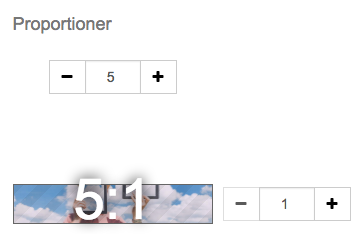
...och ladda upp bilder som är 1500x300 pixlar:
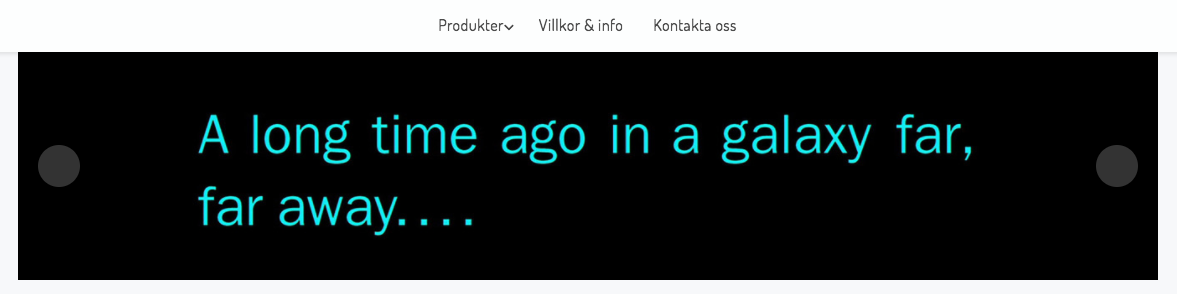
Exempel 2:
Ställ in proportionerna till 3:1:

...och ladda upp bilder som är 1500x500 pixlar:
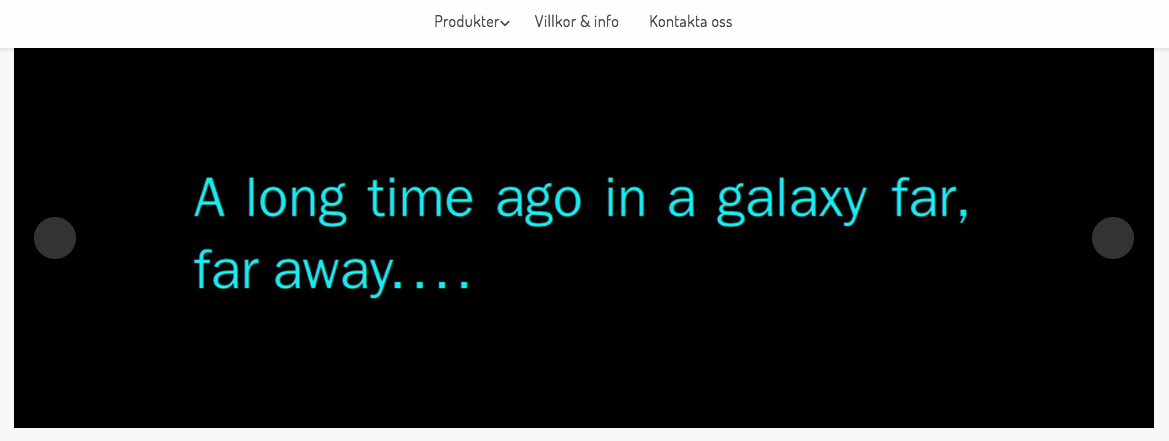
Ser bilden kapad ut?
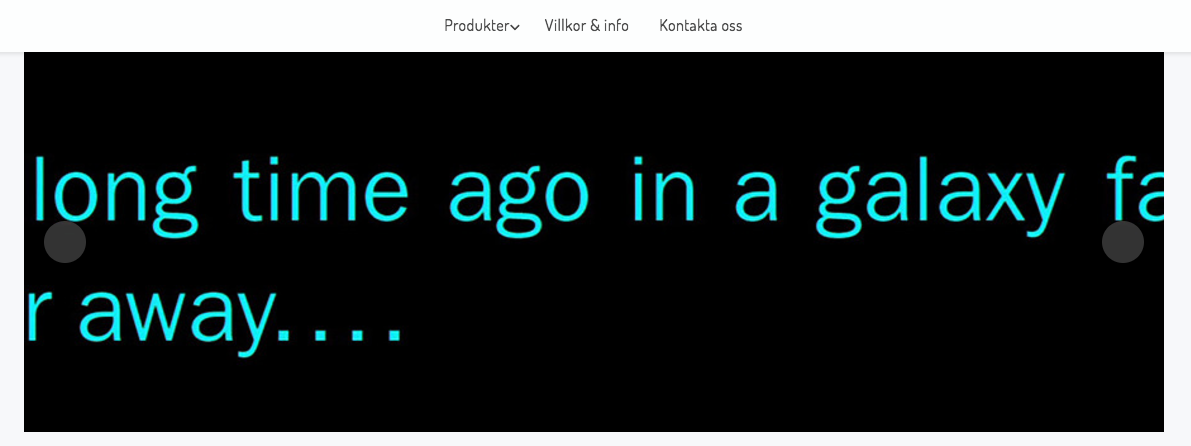
Om du laddar upp en bild som är 1500x300 pixlar och väljer att bildspelet ska ha proportion 3:1 kommer bilden att beskäras. Bilden anpassas inte efter proportionen. Det är därför du behöver ladda upp bilder som passar just de proportioner du ställt in i temat. Då kommer bilden inte att kapas.
Produktbilder
Produktbilder visas innan och efter att man klickat på en produkt:
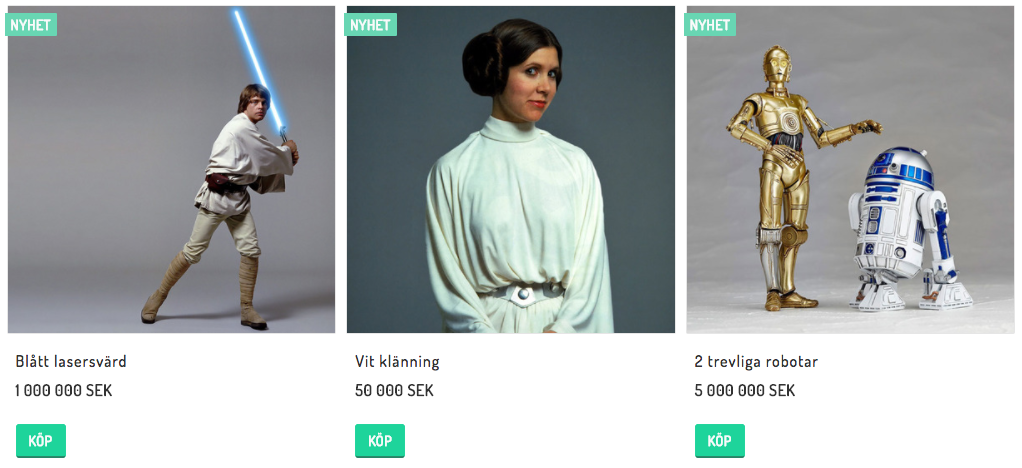
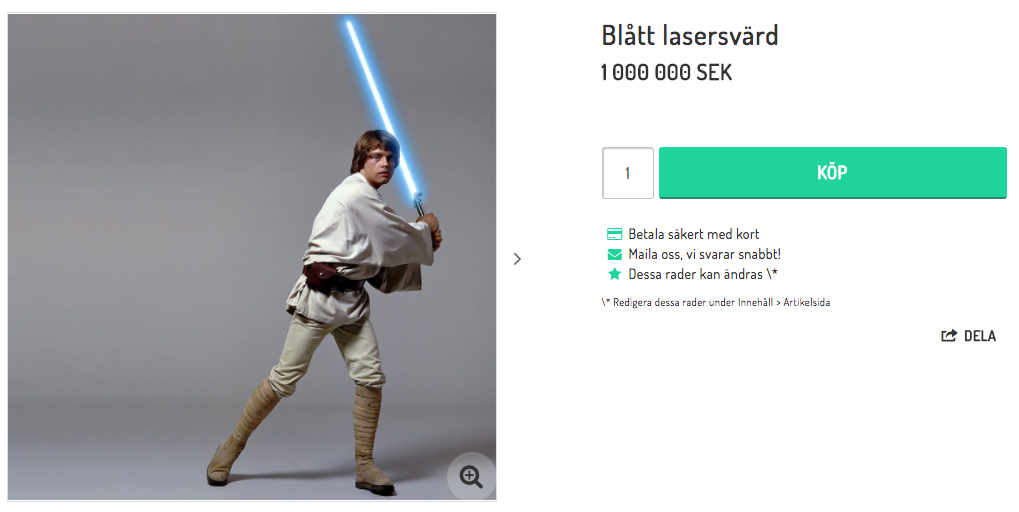
Börja med att ladda upp en bild på själva produkten:
Sortiment -> Produkter -> välj produkt, redigera -> Bilder -> Ladda upp bild.
...och ställ sedan in proportionen i temat:
Utseende -> Teman -> välj tema, redigera -> Stil -> Bilder
Exempel 1: Kvadratiska artikelbilder
Ställ in proportionerna till 1:1:
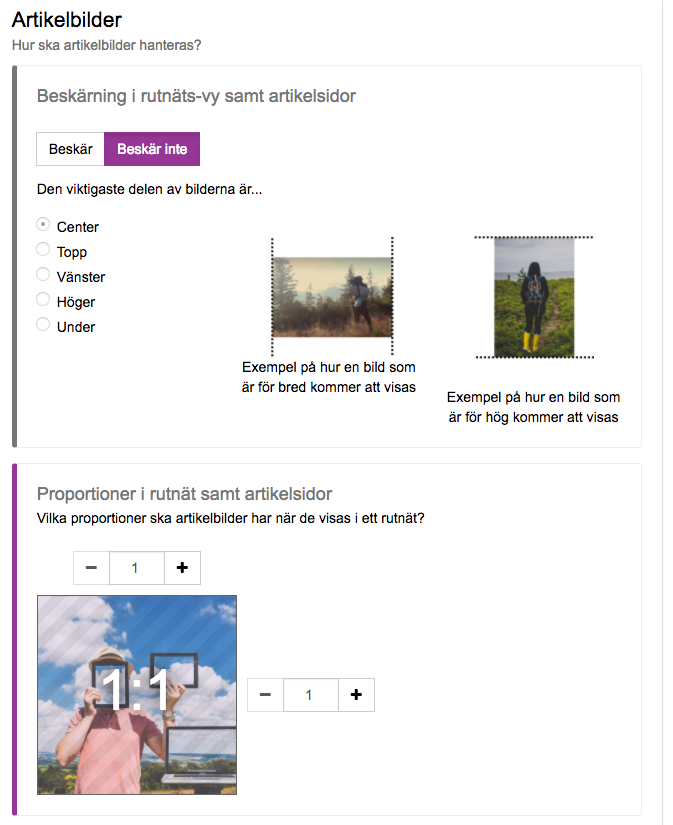
...och ladda upp bilder med storleken 1000x1000 pixlar:
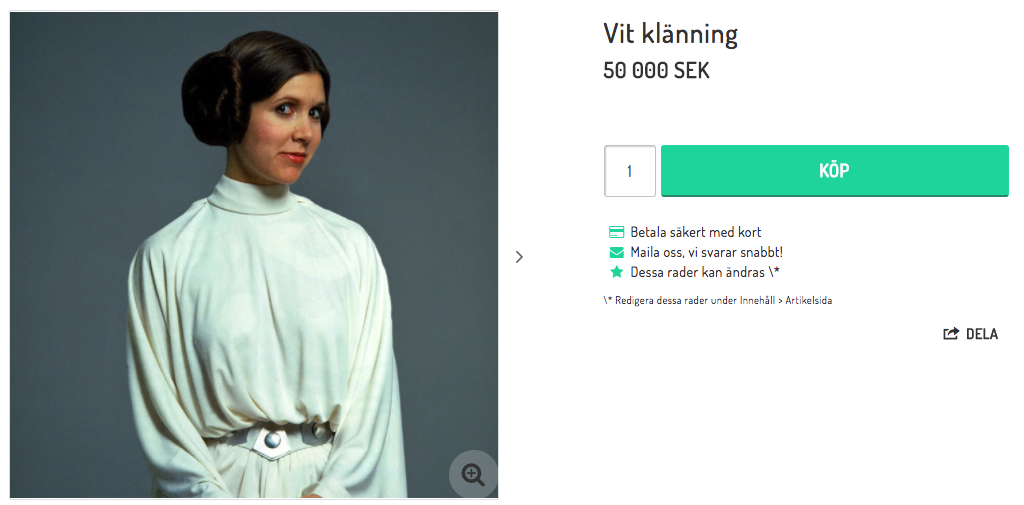
Exempel 2: Liggande artikelbilder
Ställ in proportionerna till 3:2:
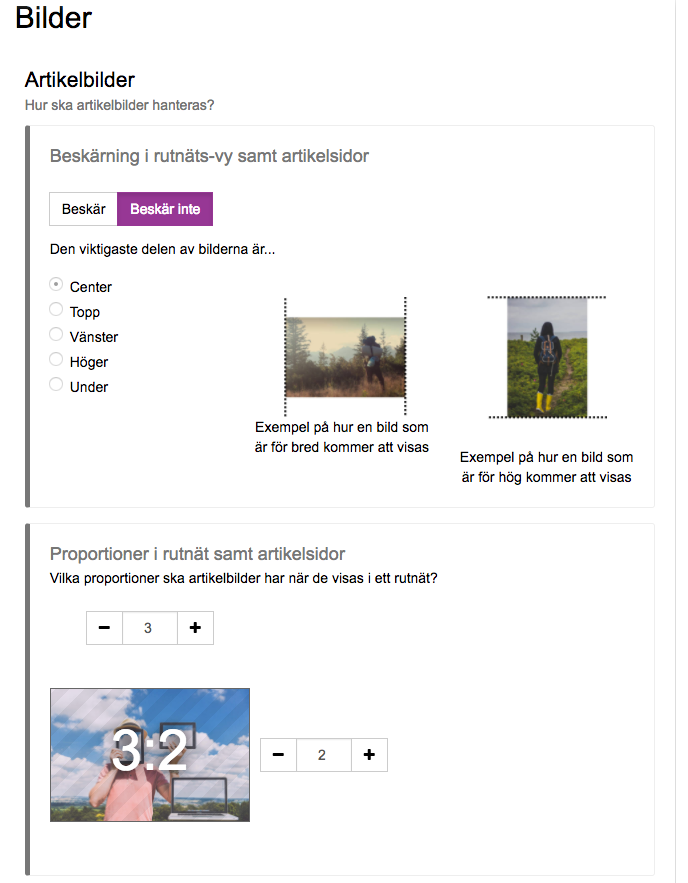
...och ladda upp bilder med storleken 1500x1000 pixlar:
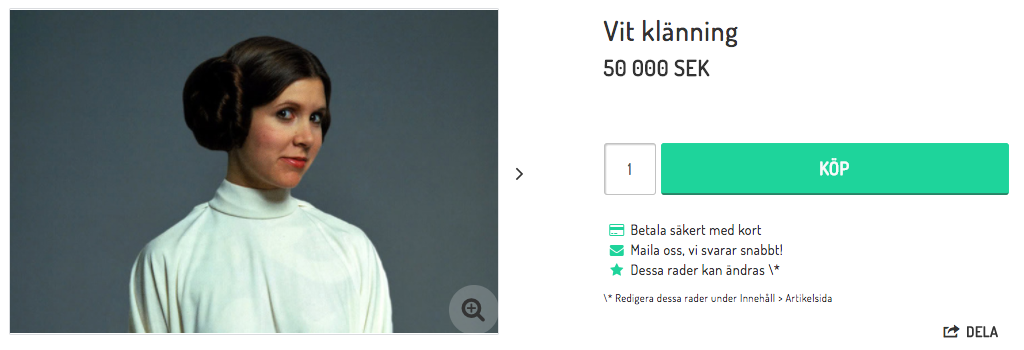
Produktgruppsbilder
Produktgruppsbilden visas på själva produktgruppen:

Produktgruppsbilder laddar du upp på produktgruppssidan:
Sortiment -> Produktgrupper -> Klicka på produktgruppen -> Redigera -> Egenskaper -> Bild i produktgruppstabell.
Proportioner ställer du in i temat:
Utseende -> Teman -> välj tema, redigera -> Stil -> Bilder
Exempel 1: Kvadratiska bilder
Ställ in proportionerna till 1:1:
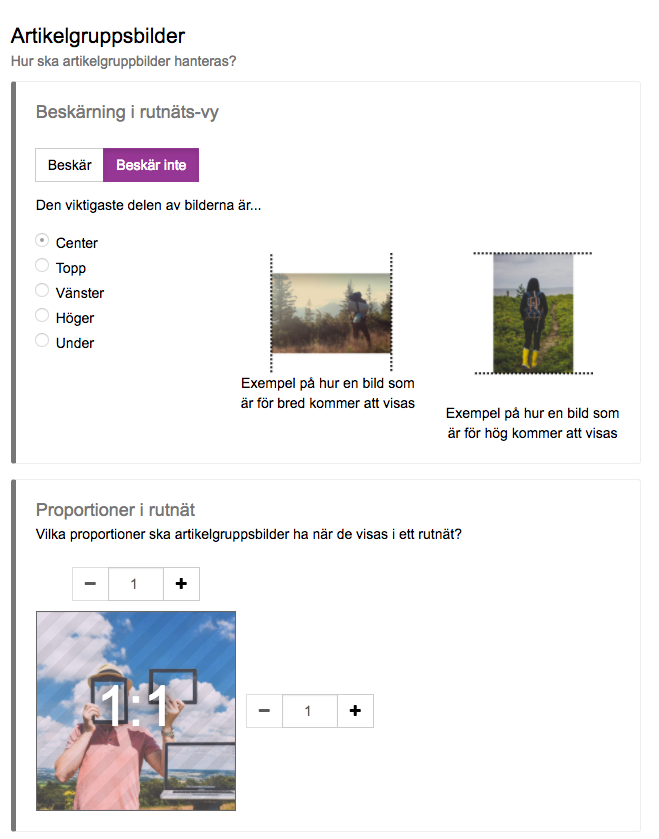
...och ladda sedan upp bilder som är 1000x1000 pixlar:
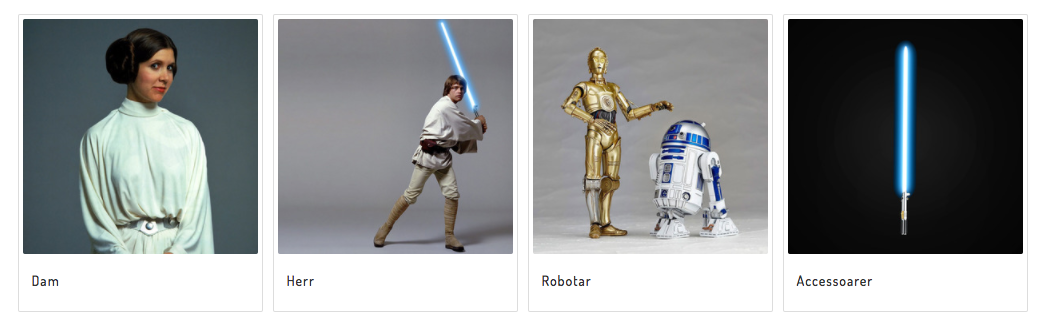
Exempel 2: Liggande bilder
Ställ in proportionerna till 3:2:
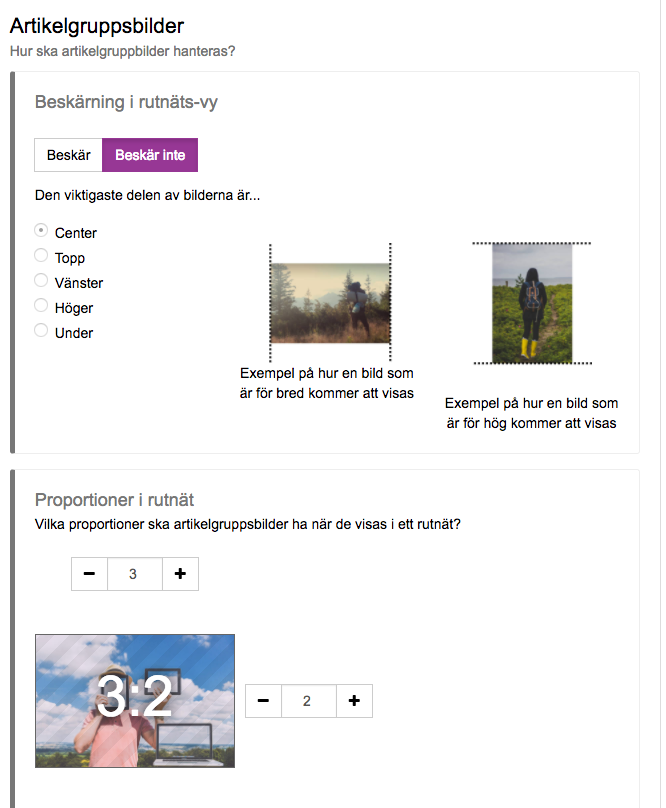
...och ladda sedan upp bilder som är 1500x1000 pixlar:
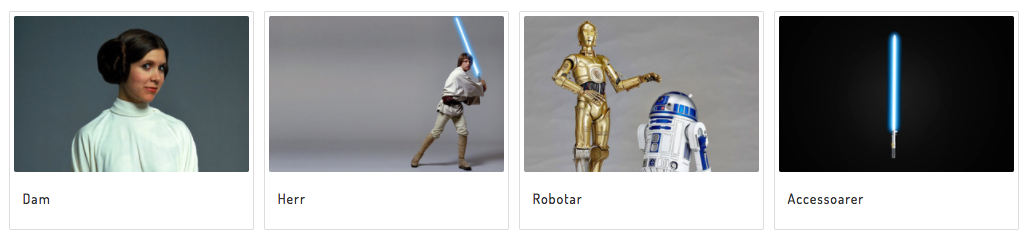
Skyltfönster
Skyltfönstren i temat, oavsett hur många du har i bredd, är i proportionerna 5:4. Nedan följer några alternativ på storlekar på bilder som passar bra för skyltfönster.
Anledningen till att vi rekommenderar större bilder för färre skyltfönster beror på att bilderna då tar upp en större del av butiksytan.
4 Skyltfönster:
1000 x 800 pixlar

3 Skyltfönster:
1500 x 1200px

2 Skyltfönster:
2000 x 1600 pixlar

1 Skyltfönster:
2500 x 2000 pixlar
